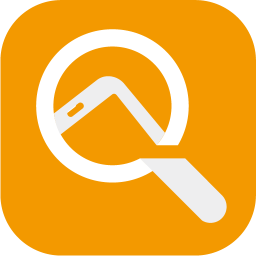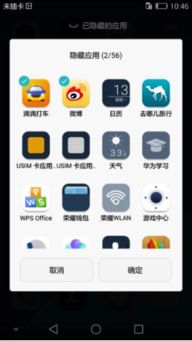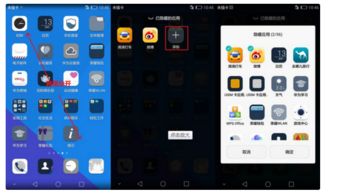华为手机如何隐藏应用图标或应用程序?
华为手机作为市场上备受欢迎的智能手机品牌之一,其丰富的功能设置为用户提供了极高的便利性。其中,应用隐藏功能作为保护个人隐私的重要手段,备受用户青睐。本文将详细介绍华为手机应用隐藏的多种方法,从系统设置、桌面布局、隐私空间到第三方应用等多个维度,帮助用户轻松实现应用隐藏,保护个人隐私。
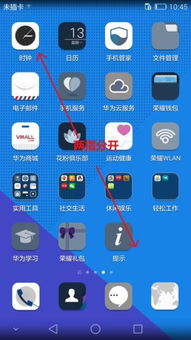
一、系统设置中的应用隐藏
1. 应用锁与隐藏应用图标
华为手机的“安全与隐私”设置中,提供了应用锁功能,允许用户为特定应用设置密码或指纹解锁。这一功能不仅可以防止他人未经允许访问应用,还能隐藏应用的图标,进一步保护隐私。具体操作如下:

1. 进入手机的“设置”界面。

2. 找到并点击“安全”或“安全与隐私”选项。

3. 选择“应用锁”,并按照提示设置解锁密码或指纹。
4. 在应用列表中,勾选想要隐藏图标的应用,并开启“隐藏应用图标”选项。
2. 隐私空间
隐私空间是华为手机独有的一个功能,它允许用户创建一个独立的、加密的空间,用于存放需要隐藏的软件、照片、视频等。在隐私空间中,用户可以自由安装和使用应用,而无需担心隐私泄露。启用隐私空间的方法如下:
1. 在“设置”中找到“隐私”选项。
2. 点击“隐私空间”,并按照提示设置密码和指纹。
3. 进入隐私空间后,即可在其中安装和使用想要隐藏的应用。
二、桌面布局调整实现应用隐藏
1. 抽屉风格桌面
华为手机的桌面设置提供了“抽屉风格”选项,开启后,除自带应用外,其他应用图标都将被隐藏在一个抽屉中。用户需要上滑桌面才能查看这些应用,既整洁又方便。设置步骤如下:
1. 在“设置”中找到“桌面和壁纸”选项。
2. 选择“桌面风格”,并将其设置为“抽屉风格”。
2. 长按图标隐藏(部分机型)
对于部分华为手机型号,用户还可以通过长按应用图标的方式将其隐藏。具体操作是长按应用图标,然后将其拖动至屏幕底部的“隐藏应用”区域(该区域名称可能因机型而异)。隐藏后的应用将不会出现在桌面上,但可以在“设置”中的“应用与通知”中找到并运行。
三、第三方应用助力应用隐藏
除了系统自带的功能外,用户还可以借助第三方应用来实现更为灵活的应用隐藏。这类应用通常提供了更高级的隐私保护功能,如Nova Launcher、App Hider等。
1. Nova Launcher
Nova Launcher是一款高度可定制的桌面启动器,它允许用户通过在应用抽屉中隐藏应用来实现隐藏效果。用户只需下载并安装Nova Launcher,然后在设置中调整应用抽屉的显示选项,即可轻松隐藏不希望显示在主屏幕上的应用图标。
2. App Hider
App Hider则是一款专门用来隐藏应用的应用程序。它不仅可以将应用隐藏,还能确保这些应用在主屏幕和应用抽屉中都不显示。用户只需按照App Hider的设置向导,将希望隐藏的应用程序添加到隐藏列表中即可。此外,App Hider还支持为隐藏的应用设置密码或指纹解锁,进一步增强隐私保护。
四、其他隐藏应用的方法
1. 文件管理器中的隐私文件夹
用户还可以将应用安装包(APK文件)存放在文件管理器的隐私空间或文件夹中,这样安装包文件将不会在文件管理器的常规浏览中显示。具体操作是进入华为自带的文件管理器,创建一个隐私文件夹并设置访问密码,然后将需要隐藏的应用安装包移动到这个文件夹中。
2. 关闭应用通知
即使隐藏了应用程序,有时候它的通知也可能会暴露应用的存在。因此,用户可以通过关闭该应用的通知来避免这种情况。在“设置”中找到“应用”选项,点击想要隐藏的应用,然后进入“通知”设置,关闭所有通知权限即可。
五、总结
华为手机提供了多种方法来实现应用隐藏,包括系统设置中的应用锁与隐私空间、桌面布局调整、第三方应用辅助以及文件管理器中的隐私文件夹等。用户可以根据自己的需求和习惯选择合适的方法。无论是为了保护个人隐私还是为了保持桌面的整洁,华为手机都为用户提供了丰富的选项。同时,需要注意的是,无论采用哪种方法隐藏应用,都应确保保护好自己的密码和指纹信息,避免成为他人窥探隐私的漏洞。
- 上一篇: 真核细胞中各类细胞器的功能与作用详解:你了解多少?
- 下一篇: 一键搞定!手机号码速查快递信息全攻略
-
 华为手机怎么隐藏应用图标或APP,实现桌面应用隐藏功能?资讯攻略10-27
华为手机怎么隐藏应用图标或APP,实现桌面应用隐藏功能?资讯攻略10-27 -
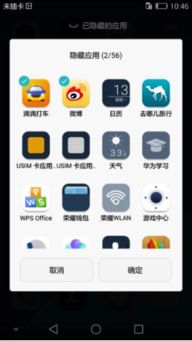 如何隐藏华为手机上的应用程序图标?资讯攻略10-24
如何隐藏华为手机上的应用程序图标?资讯攻略10-24 -
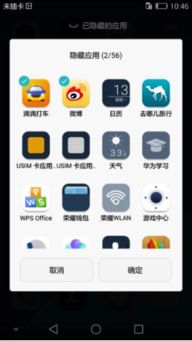 华为手机快速隐藏应用图标教程资讯攻略10-24
华为手机快速隐藏应用图标教程资讯攻略10-24 -
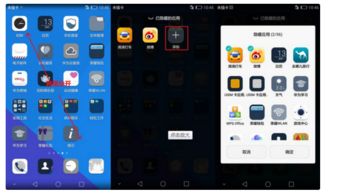 如何在华为手机上隐藏应用?简单步骤教程资讯攻略10-24
如何在华为手机上隐藏应用?简单步骤教程资讯攻略10-24 -
 如何在华为手机上隐藏应用程序?资讯攻略10-27
如何在华为手机上隐藏应用程序?资讯攻略10-27 -
 华为手机隐藏软件秘籍:轻松隐藏应用,避免被发现!资讯攻略10-24
华为手机隐藏软件秘籍:轻松隐藏应用,避免被发现!资讯攻略10-24